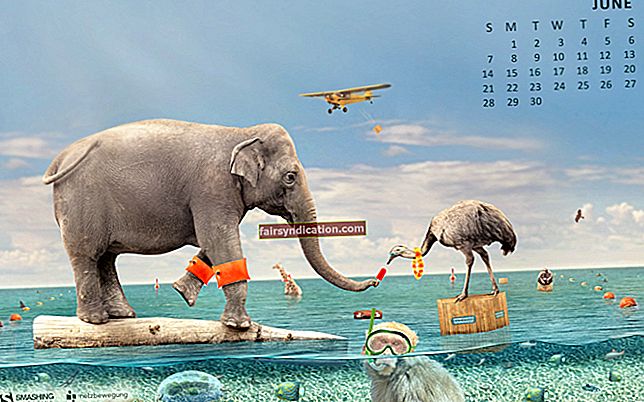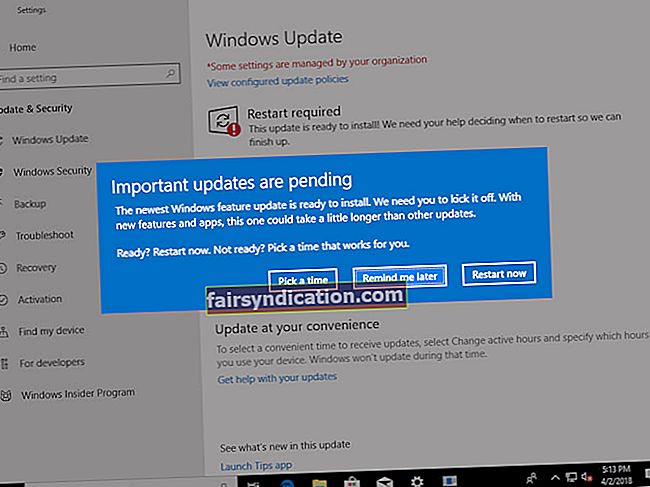‘走到一起是一个开始。
团结是进步。
共同努力就是成功。’
亨利·福特
如果您认为管理用户帐户和设置实际上是一门科学,那么您就大错特错了。因此,组策略功能可以使您更轻松,更有效地处理操作系统的细微差别。考虑到这一点,请继续阅读以了解如何在Windows 10、8和8.1上编辑组策略以及如何使用组策略管理。
Windows 10、8、8.1上的组策略是什么?
组策略是一项方便的功能,可让您在Windows中控制帐户并自定义无法通过“设置”应用程序访问的高级设置。您可以通过称为本地组策略编辑器的便捷界面来使用组策略。要使用它,您需要具有管理权限。因此,请确保您以PC管理员身份登录,并准备学习一些有用的调整。
如何在Windows 10、8、8.1上访问本地组策略编辑器?
您可以在下面找到调用本地组策略编辑器的方法。您可以自由选择适用于您的Windows版本的任何选项,这些选项似乎对您来说最方便:
使用命令提示符
Windows 10、8、8.1用户可以使用命令提示符来访问本地组策略编辑器:
- 按Windows徽标键+ X键盘快捷键。
- 从快速访问菜单中选择命令提示符(管理员)。
- 键入gpedit.msc,然后按Enter键。

利用运行
在Windows 10、8、8.1中输入本地组策略编辑器的另一种方法是使用“运行”应用程序:
- 同时单击Windows徽标键和R键。
- 运行完毕后,在其中键入gpedit.msc,然后单击“确定”。
搜索本地组策略编辑器
您可以使用“搜索”进入您的组策略设置。以下是所需的说明:
- 启动“开始”菜单。
- 找到搜索区域。您也可以使用Windows徽标键+ S快捷方式来调用它。
- 在搜索栏中输入不带引号的“组策略”。
- 从结果列表中选择“编辑组策略”。
从“设置”应用访问本地组策略编辑器
这是启动有问题的工具的另一种方法:
- 按Windows徽标键+键盘上的I快捷键。
- 设置应用程序将打开。找到其搜索栏。
- 输入“组策略”(不带引号)。
- 选择“编辑组策略”链接。
创建一个特殊的快捷方式
您也可以使用特殊的快捷方式访问“本地组策略编辑器”。这是创建它的方法:
- 打开您的Windows /文件资源管理器。
- 导航到C:\ Windows \ System32文件夹。
- 找到gpedit.msc文件,然后右键单击它。
- 单击发送到,然后选择桌面(创建快捷方式)。
双击此快捷方式,您将被带到“本地组策略编辑器”。
请记住,以上某些选项可能无法在Windows 10 Home上使用。
利用secpol.msc
那些运行Windows 10,8.1 Enterprise和Windows 10,8.1 Pro的用户可能会发现secpol选项非常有用:
- 打开“开始”菜单,然后找到“搜索”。
- 将secpol.msc粘贴到搜索栏中。
- 找到secpol图标,然后在其上单击鼠标左键。
- 从“安全设置”中,移至“本地策略”。
- 双击本地策略。
在此菜单中,您可以编辑安全性选项,用户权限和审核策略。双击要修改的选项并执行必要的更改。
如何在Windows中使用组策略管理
为此,您需要了解什么是组策略管理控制台以及为什么需要它。组策略管理控制台是一种工具,旨在帮助您使用组策略对象(GPO),从而管理系统和用户权限。您可以从Microsoft下载中心下载它,并将其安装在计算机上。为了使该工具正常工作,您需要Active Directory(通常与组策略管理控制台一起安装)和Active Directory域服务(它在称为域控制器的服务器上运行)。
要配置组策略对象,应在组策略管理控制台中创建和编辑它。这样,您可以设置适用于域中所有用户的策略并进行编辑。总体行动思路如下:
- 运行组策略管理控制台。
- 导航到“域”容器并展开它。
- 选择您的域名。
- 右键单击您的域名。
- 选择“在此域中创建GPO”,然后在此处链接。
- 然后,您应该给GPO命名。
- 一旦它在您的域中可见,请右键单击它,然后选择“编辑”。
- 组策略管理编辑器将打开。
- 找到并右键单击您的组策略对象。选择属性。
也就是说,请记住,使用组策略功能不是在计算机上配置高级设置的唯一方法。因此,您可以修改Windows注册表项和键,以使系统按您希望的方式工作。但是,您的注册表不是可以随意编辑的组件。实际上,它非常脆弱–即使您犯了一个很小的错误,它实际上也会杀死您的系统。这就是为什么我们建议使用Auslogics Registry Cleaner,它是一种100%免费的工具,旨在执行安全有效的注册表调整。

为了加快计算机速度,只需使用Auslogics BoostSpeed。它的系统安全实用程序将帮助您节省时间。
您的意见,问题和建议深表感谢!